- Android
- iOS
Association Bluetooth
Utilisez SnapBridge pour associer l'appareil photo et votre périphérique mobile comme décrit ci-dessous.
Avant la connexion
Avant d'aller plus loin :
- Activez le Bluetooth sur le périphérique mobile (si vous utilisez une version d'Android antérieure à la version 12, vous devrez également activer les services de localisation ; consultez la documentation fournie avec votre périphérique pour en savoir plus),
- Vérifiez que l'accumulateur de l'appareil photo et que la batterie du périphérique mobile sont entièrement chargés afin d'éviter toute coupure inattendue de l'alimentation, et
- Vérifiez qu'il reste de l'espace sur la carte mémoire de l'appareil photo
Appareils photo hybrides à monture Nikon Z
-
Appareil photo : mettez l'appareil photo sous tension.
-
Appareil photo : sélectionnez Connecter au périphérique mobile > Association (Bluetooth) dans les menus, puis mettez en surbrillance Démarrer l'association d'appareils et appuyez sur J pour afficher le nom de l'appareil photo.
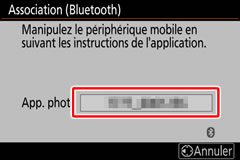
-
Périphérique mobile : démarrez SnapBridge sur le périphérique mobile et touchez Se connecter à l'appareil photo.

Association des appareils après le démarrage
Si vous avez ignoré l'étape d'association en touchant Passer en haut à droite de la boîte de dialogue d'accueil, touchez Se connecter à l'appareil photo dans l'onglet
 et passez à l'étape suivante.
et passez à l'étape suivante.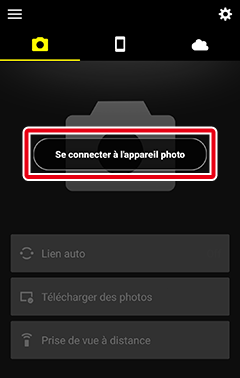
-
Périphérique mobile : touchez le modèle souhaité, puis touchez Association (Bluetooth) lorsque vous y êtes invité.
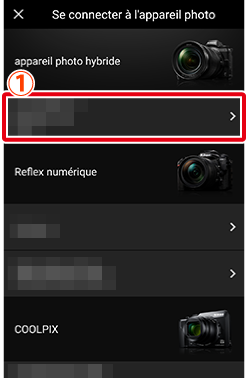
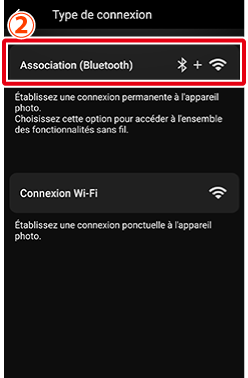
Remarque : cette étape ne sera pas nécessaire lors de la prochaine association.
Remarque : si vous utilisez une version d'Android antérieure à la version 12, vous devrez activer les services de localisation lors de l'utilisation du Bluetooth. Veillez à accorder l'accès à votre position si vous y êtes invité.
Remarque : si vous utilisez Android version 12 ou ultérieure, vous devrez accorder les autorisations Bluetooth (autorisation pour détecter et se connecter à des périphériques Bluetooth situés à proximité). Veillez à accorder l'autorisation si vous y êtes invité.
L'appareil photo compatible ne s'affiche pas ?
Vérifiez que l'application SnapBridge est à jour. Si vous utilisez la dernière version et qu'aucune option n'est affichée pour votre appareil photo, quittez l'application, vérifiez qu'elle ne s'exécute pas en arrière-plan (la procédure varie selon le périphérique mobile ; reportez-vous à la documentation fournie avec votre périphérique pour en savoir plus), vérifiez que le périphérique est connecté à Internet, puis redémarrez l'application.
-
Périphérique mobile : touchez le nom de l'appareil photo.
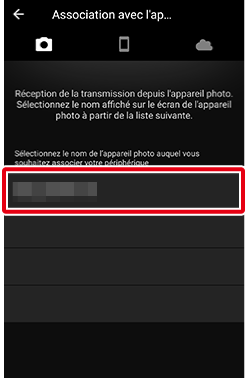
-
Appareil photo/périphérique mobile : vérifiez que l'appareil photo et le périphérique mobile affichent le même code d'authentification (ce code est entouré en rouge sur les illustrations ci-dessous).
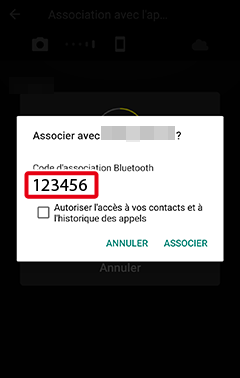

-
Appareil photo/périphérique mobile : commencez l'association des appareils.
- Appareil photo : appuyez sur J.
-
Périphérique mobile : touchez SE CONNECTER (il s'agit du bouton entouré en rouge sur l'illustration ci-dessous, qui peut porter un autre nom dans d'autres versions de système d'exploitation).
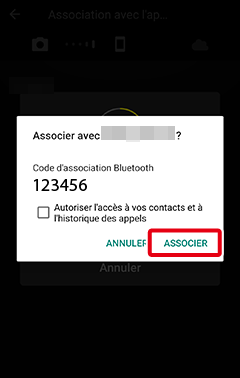
Erreur d'association
-
Périphérique mobile : touchez OK une fois l'association effectuée. L'onglet
 s'affiche.
s'affiche.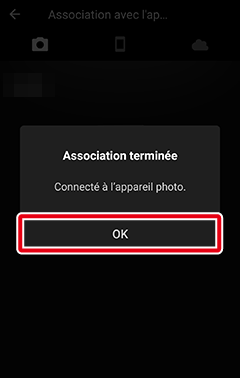
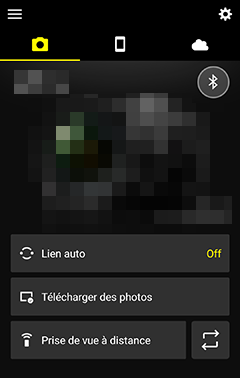
Icône d'état de la connexion
L'état de la connexion est indiqué par les icônes suivantes en haut à droite de l'onglet
 :
:Aucun signal Bluetooth provenant de l'appareil photo n'a été détecté. Si aucun signal ne peut être détecté même lorsque votre périphérique est proche de l'appareil photo, vérifiez les paramètres réseau de l'appareil photo.
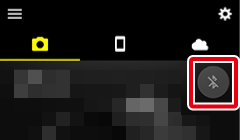
L'application SnapBridge a détecté le signal Bluetooth de l'appareil photo. Vous pouvez désormais accéder aux diverses fonctionnalités de l'application SnapBridge.
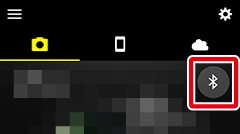
L'application SnapBridge a établi une connexion Bluetooth avec l'appareil photo ou est sur le point de télécharger des images.
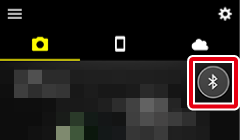
Si l'association ne fonctionne pas
Si une erreur survient pendant le processus d'association, reportez-vous aux solutions indiquées ici avant d'essayer à nouveau.
Association avec plusieurs appareils photo
Pour associer le périphérique mobile à d'autres appareils photo, touchez  , sélectionnez Ajouter un appareil photo, et répétez les étapes 4 à 8. SnapBridge permet d'associer jusqu'à 5 appareils photo.
, sélectionnez Ajouter un appareil photo, et répétez les étapes 4 à 8. SnapBridge permet d'associer jusqu'à 5 appareils photo.
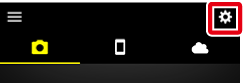
Premier lancement de SnapBridge
Si vous êtes invité à autoriser l'application SnapBridge à accéder aux données de stockage ou de position, suivez les instructions affichées à l'écran, car sinon de nombreuses fonctionnalités seront indisponibles.
Autres appareils photo
Remarque : certains écrans de certains appareils photo peuvent différer de ceux illustrés ici.
-
Appareil photo : mettez l'appareil photo sous tension.
-
Appareil photo : dans les menus, sélectionnez Connecter au périphérique mobile ou Connecter au périphérique mobile > Association (Bluetooth), puis mettez en surbrillance Démarrer ou Démarrer l'association d'appareils et appuyez sur J (dans le cas d'appareils photo n'offrant aucune des options Démarrer, vous pouvez ignorer la dernière partie de cette étape).
Lorsque l'appareil photo affiche l'une des boîtes de dialogue d'association ci-dessous, préparez votre périphérique mobile et passez à l'étape suivante.

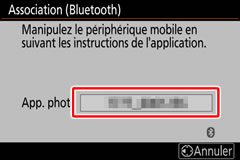
Autres notifications
Il se peut que l'appareil photo n'affiche pas le message illustré ci-dessus. Si l'appareil photo affiche le message suivant, appuyez sur J et passez à l'étape suivante.

Si l'appareil photo affiche une boîte de dialogue NFC, placez l'antenne NFC du périphérique mobile sur le logo
 (N-Mark) de l'appareil photo, puis attendez que SnapBridge démarre et passez à l'étape 7. Pour poursuivre sans utiliser la technologie NFC, appuyez sur la commande J de l'appareil photo et passez à l'étape suivante.
(N-Mark) de l'appareil photo, puis attendez que SnapBridge démarre et passez à l'étape 7. Pour poursuivre sans utiliser la technologie NFC, appuyez sur la commande J de l'appareil photo et passez à l'étape suivante.
-
Périphérique mobile : démarrez SnapBridge sur le périphérique mobile et touchez Se connecter à l'appareil photo.

Association des appareils après le démarrage
Si vous avez touché Passer en haut à droite de la boîte de dialogue d'accueil pour ignorer l'association d'appareils au premier démarrage de SnapBridge, touchez Se connecter à l'appareil photo dans l'onglet
 et passez à l'étape 4.
et passez à l'étape 4.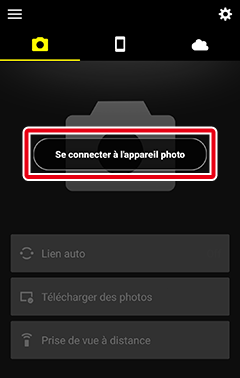
Absence du nom de l'appareil photo
Il se peut que SnapBridge n'affiche pas le nom de l'appareil photo si vous avez démarré l'application avant que l'appareil photo n'affiche la demande de lancement (l'étape 2). Quittez SnapBridge et vérifiez que cette application ne s'exécute pas en arrière-plan (la procédure varie selon le périphérique mobile ; reportez-vous à la documentation fournie avec ce dernier pour en savoir plus) avant de toucher l'icône de SnapBridge pour le redémarrer.
-
Périphérique mobile : tapez sur le modèle souhaité.
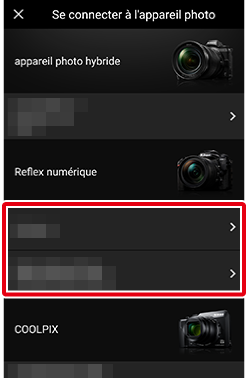
Remarque : cette étape ne sera pas nécessaire lors de la prochaine association.
Remarque : si vous utilisez une version d'Android antérieure à la version 12, vous devrez activer les services de localisation lors de l'utilisation du Bluetooth. Veillez à accorder l'accès à votre position si vous y êtes invité.
Remarque : si vous utilisez Android version 12 ou ultérieure, vous devrez accorder les autorisations Bluetooth (autorisation pour détecter et se connecter à des périphériques Bluetooth situés à proximité). Veillez à accorder l'autorisation si vous y êtes invité.
L'appareil photo compatible ne s'affiche pas ?
Vérifiez que l'application SnapBridge est à jour. Si vous utilisez la dernière version et qu'aucune option n'est affichée pour votre appareil photo, quittez l'application, vérifiez qu'elle ne s'exécute pas en arrière-plan (la procédure varie selon le périphérique mobile ; reportez-vous à la documentation fournie avec votre périphérique pour en savoir plus), vérifiez que le périphérique est connecté à Internet, puis redémarrez l'application.
-
Périphérique mobile : touchez le nom de l'appareil photo.
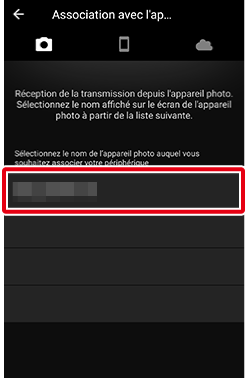
-
Appareil photo/périphérique mobile : vérifiez que l'appareil photo et le périphérique mobile affichent le même code d'authentification (ce code est entouré en rouge sur les illustrations ci-dessous).
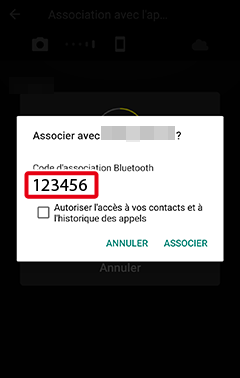
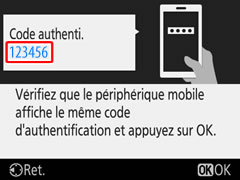
-
Appareil photo/périphérique mobile : commencez l'association des appareils.
- Appareil photo : appuyez sur J.
-
Périphérique mobile : touchez SE CONNECTER (il s'agit du bouton entouré en rouge sur l'illustration ci-dessous, qui peut porter un autre nom dans d'autres versions de système d'exploitation).
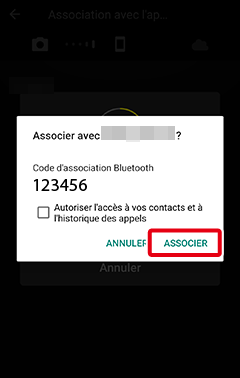
Erreur d'association
-
Appareil photo/périphérique mobile : suivez les instructions à l'écran.
-
Appareil photo : appuyez sur J. Une fois l'étape d'association effectuée, l'appareil photo affiche un message indiquant que l'appareil photo et le périphérique mobile sont connectés. Appuyez sur J et suivez les instructions affichées à l’écran.
Remarque : selon l’appareil photo, une boîte de dialogue qui disparaît automatiquement peut s’afficher à la place de ce message.

-
Périphérique mobile : les appareils sont associés. Touchez OK pour quitter et revenir à l'onglet
 .
.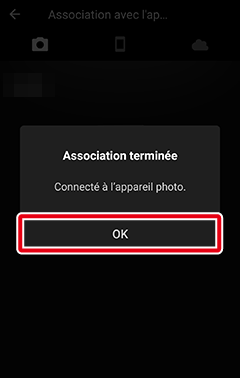
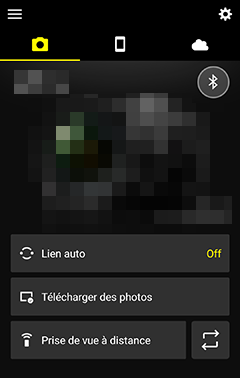
Icône d'état de la connexion
L'état de la connexion est indiqué par les icônes suivantes en haut à droite de l'onglet
 :
:Aucun signal Bluetooth provenant de l'appareil photo n'a été détecté. Si aucun signal ne peut être détecté même lorsque votre périphérique est proche de l'appareil photo, vérifiez les paramètres réseau de l'appareil photo.
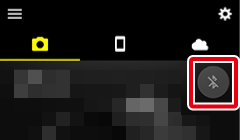
L'application SnapBridge a détecté le signal Bluetooth de l'appareil photo. Vous pouvez désormais accéder aux diverses fonctionnalités de l'application SnapBridge.
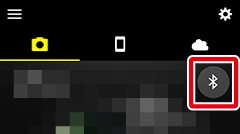
L'application SnapBridge a établi une connexion Bluetooth avec l'appareil photo ou est sur le point de télécharger des images.
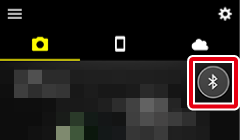
-
Si l'association ne fonctionne pas
Si une erreur survient pendant le processus d'association, reportez-vous aux solutions indiquées ici avant d'essayer à nouveau.
Association avec plusieurs appareils photo
Pour associer le périphérique mobile à d'autres appareils photo, touchez  , sélectionnez Ajouter un appareil photo, et répétez les étapes 4 à 8. SnapBridge permet d'associer jusqu'à 5 appareils photo.
, sélectionnez Ajouter un appareil photo, et répétez les étapes 4 à 8. SnapBridge permet d'associer jusqu'à 5 appareils photo.
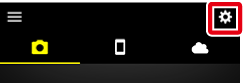
Premier lancement de SnapBridge
Si vous êtes invité à autoriser l'application SnapBridge à accéder aux données de stockage ou de position, suivez les instructions affichées à l'écran, car sinon de nombreuses fonctionnalités seront indisponibles.
Avant la connexion
Avant d'aller plus loin :
- Activez le Bluetooth et les services de localisation sur le périphérique mobile (consultez la documentation fournie avec votre périphérique pour en savoir plus),
- Vérifiez que l'accumulateur de l'appareil photo et que la batterie du périphérique mobile sont entièrement chargés afin d'éviter toute coupure inattendue de l'alimentation, et
- Vérifiez qu'il reste de l'espace sur la carte mémoire de l'appareil photo
Appareils photo hybrides à monture Nikon Z
-
Appareil photo : mettez l'appareil photo sous tension.
-
Appareil photo : sélectionnez Connecter au périphérique mobile > Association (Bluetooth) dans les menus, puis mettez en surbrillance Démarrer l'association d'appareils et appuyez sur J pour afficher le nom de l'appareil photo.
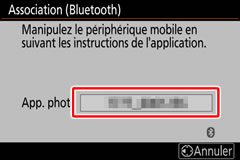
-
Périphérique iOS : démarrez SnapBridge sur le périphérique iOS et touchez Se connecter à l'appareil photo.
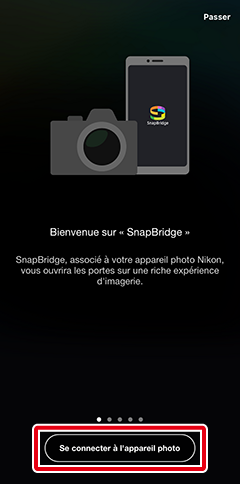
Association des appareils après le démarrage
Si vous avez ignoré l'étape d'association en touchant Passer en haut à droite de la boîte de dialogue d'accueil, touchez Se connecter à l'appareil photo dans l'onglet
 et passez à l'étape suivante.
et passez à l'étape suivante.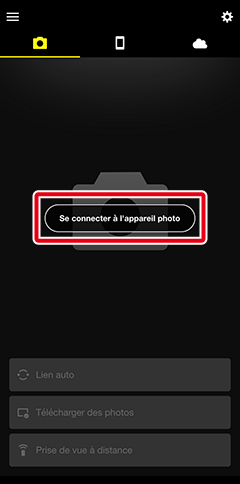
-
Périphérique iOS : touchez le modèle souhaité, puis touchez Association (Bluetooth) lorsque vous y êtes invité.
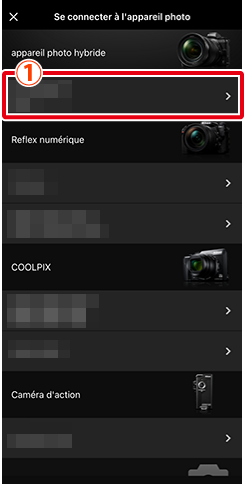
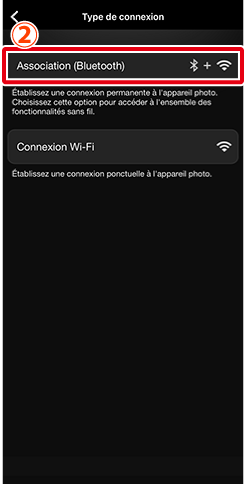
Remarque : cette étape ne sera pas nécessaire lors de la prochaine association.
L'appareil photo compatible ne s'affiche pas ?
Vérifiez que l'application SnapBridge est à jour. Si vous utilisez la dernière version et qu'aucune option n'est affichée pour votre appareil photo, quittez l'application, vérifiez qu'elle ne s'exécute pas en arrière-plan, vérifiez que le périphérique est connecté à Internet, puis redémarrez l'application.
-
Périphérique iOS : touchez le nom de l'appareil photo.
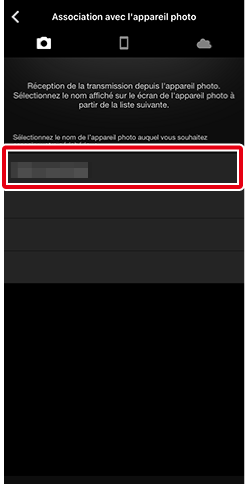
-
Périphérique iOS : une boîte de dialogue de confirmation s'affiche ; veuillez lire attentivement les instructions sur l'association, puis touchez J'ai compris.
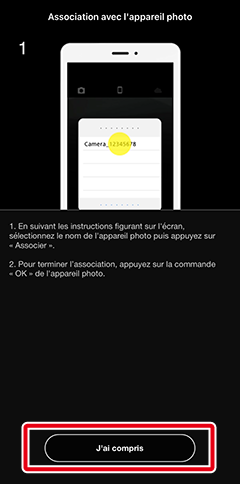
-
Périphérique iOS : touchez le nom de l'appareil photo lorsque vous y êtes invité.
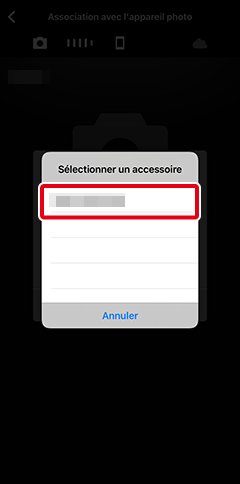
-
Appareil photo/périphérique iOS : commencez l'association des appareils.
- Appareil photo : appuyez sur J.
-
Périphérique iOS : touchez Jumeler (il s'agit du bouton entouré en rouge sur l'illustration ci-dessous, qui peut porter un autre nom dans d'autres versions de système d'exploitation).
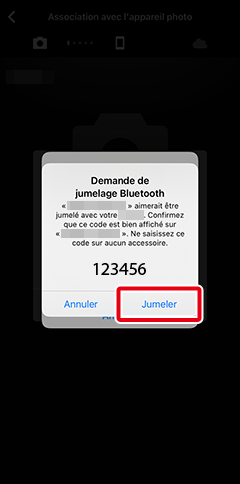
Erreur d'association
Si vous attendez trop longtemps avant d'appuyer sur le bouton de l'appareil photo et de toucher le bouton de SnapBridge, l'association échouera et un message d'erreur s'affichera.
- Appareil photo : appuyez sur J et revenez à l'étape 1.
- Périphérique iOS : quittez SnapBridge et vérifiez qu'il ne s'exécute pas en arrière-plan, puis demandez à iOS « d'oublier » l'appareil photo et revenez à l'étape 1.
-
Périphérique iOS : touchez OK une fois l'association effectuée. L'onglet
 s'affiche.
s'affiche.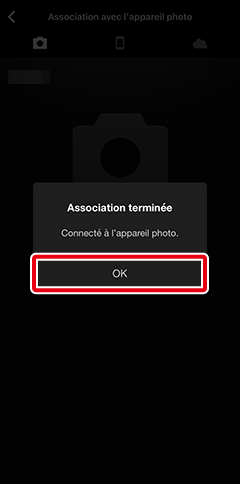
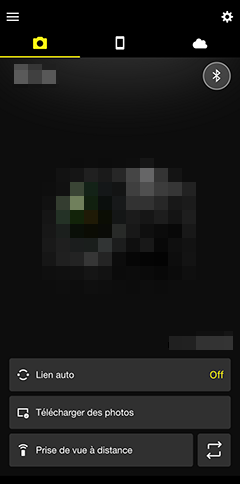
Icône d'état de la connexion
L'état de la connexion est indiqué par les icônes suivantes en haut à droite de l'onglet
 :
:Aucun signal Bluetooth provenant de l'appareil photo n'a été détecté. Si aucun signal ne peut être détecté même lorsque votre périphérique est proche de l'appareil photo, vérifiez les paramètres réseau de l'appareil photo.
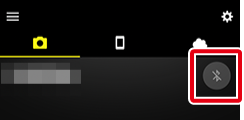
L'application SnapBridge a détecté le signal Bluetooth de l'appareil photo. Vous pouvez désormais accéder aux diverses fonctionnalités de l'application SnapBridge.
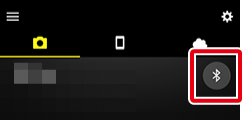
L'application SnapBridge a établi une connexion Bluetooth avec l'appareil photo ou est sur le point de télécharger des images.
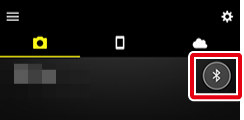
Si l'association ne fonctionne pas
Si une erreur survient pendant le processus d'association, reportez-vous aux solutions indiquées ici avant d'essayer à nouveau.
Association avec plusieurs appareils photo
Pour associer le périphérique mobile à d'autres appareils photo, touchez  , sélectionnez Ajouter un appareil photo, et répétez les étapes 4 à 9. SnapBridge permet d'associer jusqu'à 5 appareils photo.
, sélectionnez Ajouter un appareil photo, et répétez les étapes 4 à 9. SnapBridge permet d'associer jusqu'à 5 appareils photo.
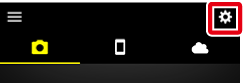
Démarrer SnapBridge pour la première fois
Si vous êtes invité à autoriser l'application SnapBridge à accéder aux images du périphérique mobile, suivez les instructions affichées à l'écran.
Autres appareils photo
Remarque : certains écrans de certains appareils photo peuvent différer de ceux illustrés ici.
-
Appareil photo : mettez l'appareil photo sous tension.
-
Appareil photo : dans les menus, sélectionnez Connecter au périphérique mobile ou Connecter au périphérique mobile > Association (Bluetooth), puis mettez en surbrillance Démarrer ou Démarrer l'association d'appareils et appuyez sur J (dans le cas d'appareils photo n'offrant aucune des options Démarrer, vous pouvez ignorer la dernière partie de cette étape).
Lorsque l'appareil photo affiche l'une des boîtes de dialogue d'association ci-dessous, préparez votre périphérique mobile et passez à l'étape suivante.

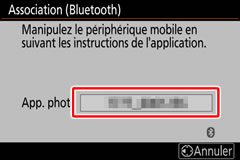
Autres notifications
Si l'un des messages suivants s'affiche, appuyez plusieurs fois sur J jusqu'à ce que vous soyez invité à démarrer SnapBridge.


-
Périphérique iOS : démarrez SnapBridge sur le périphérique iOS et touchez Se connecter à l'appareil photo.
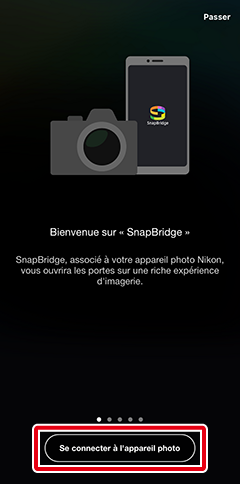
Association des appareils après le démarrage
Si vous avez touché Passer en haut à droite de la boîte de dialogue d'accueil pour ignorer l'association d'appareils au premier démarrage de SnapBridge, touchez Se connecter à l'appareil photo dans l'onglet
 et passez à l'étape 4.
et passez à l'étape 4.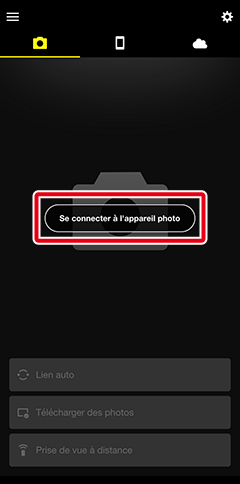
Absence du nom de l'appareil photo
Il se peut que SnapBridge n'affiche pas le nom de l'appareil photo si vous avez démarré l'application avant que l'appareil photo n'affiche la demande de lancement (l'étape 2). Quittez SnapBridge et vérifiez qu'il ne s'exécute pas en arrière-plan avant de toucher l'icône SnapBridge pour redémarrer SnapBridge.
-
Périphérique iOS : tapez sur le modèle souhaité.
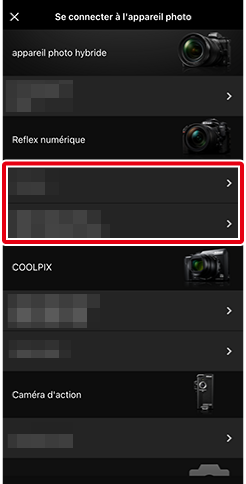
Remarque : cette étape ne sera pas nécessaire lors de la prochaine association.
L'appareil photo compatible ne s'affiche pas ?
Vérifiez que l'application SnapBridge est à jour. Si vous utilisez la dernière version et qu'aucune option n'est affichée pour votre appareil photo, quittez l'application, vérifiez qu'elle ne s'exécute pas en arrière-plan, vérifiez que le périphérique est connecté à Internet, puis redémarrez l'application.
-
Périphérique iOS : touchez le nom de l'appareil photo.
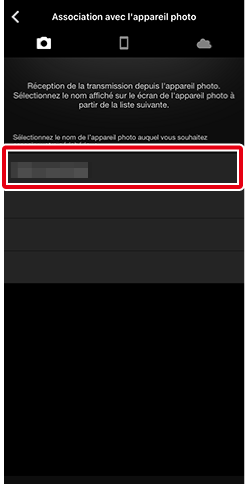
-
Périphérique iOS : une boîte de dialogue de confirmation s'affiche ; veuillez lire attentivement les instructions sur l'association, puis touchez J'ai compris.
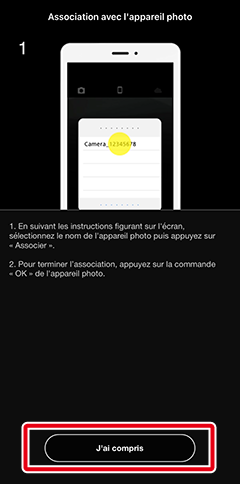
-
Périphérique iOS : touchez le nom de l'appareil photo lorsque vous y êtes invité.
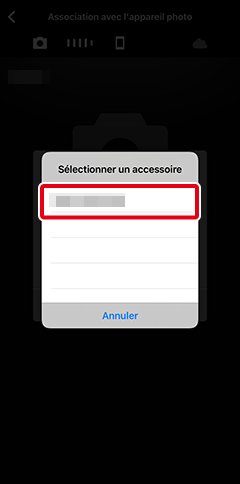
-
Appareil photo/périphérique iOS : commencez l'association des appareils.
- Appareil photo : appuyez sur J.
-
Périphérique iOS : touchez Jumeler (il s'agit du bouton entouré en rouge sur l'illustration ci-dessous, qui peut porter un autre nom dans d'autres versions de système d'exploitation).
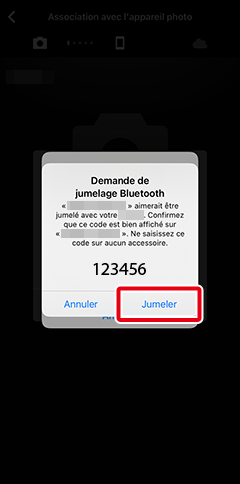
Erreur d'association
Si vous attendez trop longtemps avant d'appuyer sur le bouton de l'appareil photo et de toucher le bouton de SnapBridge, l'association échouera et un message d'erreur s'affichera.
- Appareil photo : appuyez sur J et revenez à l'étape 1.
- Périphérique iOS : quittez SnapBridge et vérifiez qu'il ne s'exécute pas en arrière-plan, puis demandez à iOS « d'oublier » l'appareil photo et revenez à l'étape 1.
-
Appareil photo/périphérique iOS : suivez les instructions à l'écran.
-
Appareil photo : appuyez sur J. Une fois l'étape d'association effectuée, l'appareil photo affiche un message indiquant que l'appareil photo et le périphérique mobile sont connectés. Appuyez sur J et suivez les instructions affichées à l’écran.
Remarque : selon l’appareil photo, une boîte de dialogue qui disparaît automatiquement peut s’afficher à la place de ce message.

-
Périphérique iOS : les appareils sont associés. Touchez OK pour quitter et revenir à l'onglet
 .
.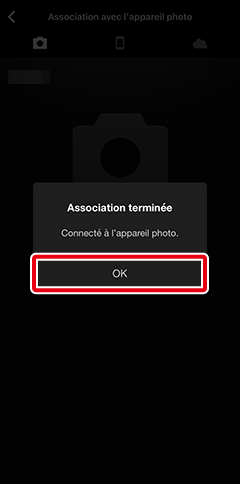
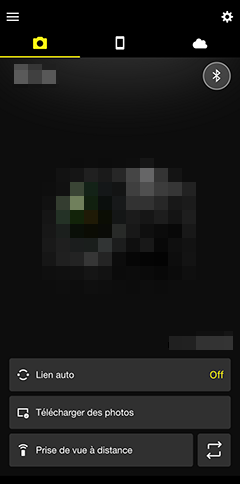
Icône d'état de la connexion
L'état de la connexion est indiqué par les icônes suivantes en haut à droite de l'onglet
 :
:Aucun signal Bluetooth provenant de l'appareil photo n'a été détecté. Si aucun signal ne peut être détecté même lorsque votre périphérique est proche de l'appareil photo, vérifiez les paramètres réseau de l'appareil photo.
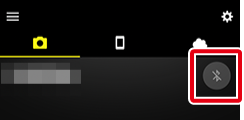
L'application SnapBridge a détecté le signal Bluetooth de l'appareil photo. Vous pouvez désormais accéder aux diverses fonctionnalités de l'application SnapBridge.
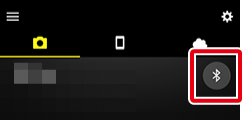
L'application SnapBridge a établi une connexion Bluetooth avec l'appareil photo ou est sur le point de télécharger des images.
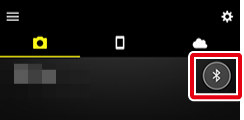
-
Si l'association ne fonctionne pas
Si une erreur survient pendant le processus d'association, reportez-vous aux solutions indiquées ici avant d'essayer à nouveau.
Association avec plusieurs appareils photo
Pour associer le périphérique mobile à d'autres appareils photo, touchez  , sélectionnez Ajouter un appareil photo, et répétez les étapes 4 à 9. SnapBridge permet d'associer jusqu'à 5 appareils photo.
, sélectionnez Ajouter un appareil photo, et répétez les étapes 4 à 9. SnapBridge permet d'associer jusqu'à 5 appareils photo.
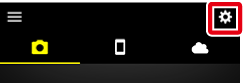
Démarrer SnapBridge pour la première fois
Si vous êtes invité à autoriser l'application SnapBridge à accéder aux images du périphérique mobile, suivez les instructions affichées à l'écran.
